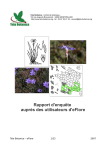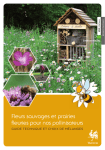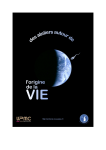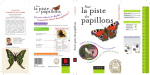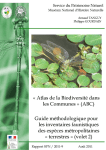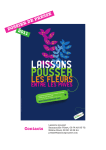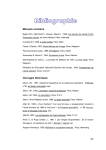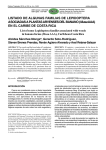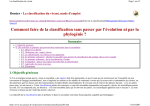Download Guide des clés d`identification
Transcript
GUIDE D’UTILISATION DES CLÉS D’IDENTIFICATION GUIDE D’UTILISATION DES CLÉS D’UTILISATION 3 Présentation 4 Description du processus 4 a) Présentation de la clé 7 b) Renseigner un critère (c.-à-d. avancer dans l’identification) 8 c) Critères particuliers : les critères Images 9 d) Terminer une identification 11 12 13 e) Conseils et remarques f ) Mise à jour de la technologie Java, nécessaire au fonctionnement des clés Remerciements SPIPOLL • Suivi Photographique des Insectes Pollinisateurs 1 PRÉSENTATION Les outils qui permettent d’identifier l’espèce de plante et les espèces d’insectes photographiées sont appelés des « clés d’identification ». Celles à votre disposition ont la particularité d’être « assistées par ordinateur » (on parle alors d’IAO pour « Identification Assistée par Ordinateur »). La différence la plus visible avec les clés classiques papier est le support informatique. En découlent plusieurs avantages dont principalement : - le choix de l’ordre des critères que l’on renseigne (contrairement à une clé papier où on suit un chemin d’identification unique et prédéfini) ; - la présentation du critère le plus adéquat (discriminant, facilité) selon les réponses apportées aux critères précédents pour un gain de temps et une diminution du risque d’erreurs ; - la possibilité d’ignorer un critère en cas de doute et de passer au suivant ; - l’utilisation de photos illustrant les caractères (= critères d’identification). Ces clés ont été construites dans le but d’identifier un insecte ou une plante aussi finement que le support photo le permet. Par commodité, on parlera d'espèces même si deux individus d’apparence différentes (par exemple, un mâle et une femelle) peuvent appartenir à une même espèce, et deux individus d’apparence semblables appartenir à des espèces différentes mais non-distinguables sur photo. En pratique, cela signifie qu’une identification peut aboutir à un taxon 1 englobant plusieurs espèces, plusieurs genres, voire même plusieurs familles suivant les cas. Les clés d’identification des insectes et des plantes (respectivement « clé Insectes » et « clé Flore »), bien que différentes, ont un fonctionnement identique. Dans ce tutoriel seront montrées des copies d’écran provenant de la clé Insectes uniquement. Si une distinction est nécessaire, elle sera précisée. 1. Entité conceptuelle dans laquelle les individus voisins sont regroupés. Le taxon de base est l’espèce ; celles-ci sont regroupées en genres, eux-mêmes regroupés en familles, et ainsi de suite en remontant dans la hiérarchie de la classification des êtres vivants. •3• SPIPOLL • Suivi Photographique des Insectes Pollinisateurs 2 DESCRIPTION DU PROCESSUS D’IDENTIFICATION a. Présentation de la clé Lors de la création d’une collection, 1. 3. quand l’une des clés est lancée via le bouton « Utiliser la clé d’identification », elle s’ouvre dans un nouvel onglet (ou une nouvelle 2. fenêtre) de votre navigateur web. Une fois chargée, trois fenêtres sont affichées (voir les copies d’écran ci-dessous). Vous pouvez les déplacer en cliquant avec la souris sur le haut d’une fenêtre, dans sa partie la plus grise. En positionnant le curseur sur le bord du bas ou de droite, on peut modifier la taille des fenêtres. En cliquant sur les différents « », vous obtenez de l’aide spécifique à la fenêtre correspondante. 1. la Liste des critères d’identification accessibles (c’est-à-dire ceux que vous pouvez choisir de renseigner) : La clé vous propose des critères à renseigner. Vous pouvez aussi, et c’est un des intérêts principaux de l’IAO, choisir le critère que vous voulez renseigner en cliquant simplement dessus. Sur la copie d’écran ci-dessus : -« » est placé devant les critères que vous avez déjà renseignés2 ; -« » est placé devant les critères ayant été déduits ; -« » est placé devant les critères que vous avez choisi d’ignorer 2 ; 2. cf. II – b) Renseigner un critère (c’est-à-dire avancer dans l’identification) •4• SPIPOLL • Suivi Photographique des Insectes Pollinisateurs -« » est le critère que vous voulez décrire (il est en surbrillance). Il est détaillé dans la fenêtre « Critère d’identification » ; » est un « critère image » 3 ; -« -« » est placé devant les critères dits « maîtres » : le renseignement de ces critères en débloque d’autres (critères dits « dépendants). Cliquer sur le « » vous permet de voir les critères dépendants mais vous ne pouvez pas y répondre tant que le critère maître n’aura pas été renseigné. Dans la copie d’écran ci-dessus, la réponse au critère « Nature des ailes » est nécessaire pour proposer un critère tel que « Nature des ailes coriaces » (dans ce cas, il y a 88 autres critères dépendants du critère maître). PRÉCISIONS Dans le menu « Identification », vous pouvez choisir de recommencer l’identification depuis le début en cliquant sur « Nouvelle identification » ( ). Tous les critères sont de nouveau disponibles. Dans ce même menu, vous pouvez choisir « Identification guidée » ou « Identification libre » ( ). Ils permettent respectivement d’activer ou de désactiver la présentation automatique des critères d’identification. Par défaut l’identification est guidée au lancement de la clé. Le menu « Options » vous permet de changer l’ordre de la liste des critères applicables. Par défaut, la liste est « triée par poids décroissant » : les critères les plus simples et discriminants sont en premiers. Vous pouvez choisir de supprimer le tri ou de « trier par pouvoir discriminant décroissant ». Dans ce dernier cas, les critères les plus discriminants sont en premiers, mais ils ne sont pas nécessairement faciles à renseigner. 3. cf. II – c) Critères particuliers : les critères Images •5• SPIPOLL • Suivi Photographique des Insectes Pollinisateurs 2. la Liste des taxons candidats (c’est-à-dire la liste des taxons encore compatibles en l’état d’avancement de l’identification. Au lancement de la clé, cette liste comprend l’ensemble des taxons de la base, aucun critère n’ayant été renseigné) : « Taxons éliminés » : montre la liste des taxons non-compatibles avec l’avancement actuel de l’identification. « Voir les descriptions » : présente l’ensemble des taxons candidats sur un(e) nouvel(le) onglet (page Internet), visualisant ainsi rapidement tous les groupes qui vous sont proposés. En cliquant sur l’un d’eux, vous accédez à sa description complète. Directement à partir de la liste des taxons, un clic sur l’un d’eux ouvre ce menu : - « Illustration » affiche une image du taxon ; - « Description complète » ouvre la liste des critères d’identification. Elle permet, en cliquant dessus, de voir la description du taxon critère par critère. Cette option est a priori peu utile dans le contexte du Spipoll ; - « Description illustrée » ouvre une page illustrée décrivant le taxon un peu comme dans un livre ; - « Comparer avec... » permet de comparer finement le taxon avec un autre taxon. * * * 3. le Critère d’identification est la fenêtre décrivant le critère en cours de sélection * * (celui en surbrillance dans la liste des critères d’identification accessibles) : Dans la copie d’écran ci-dessus, le critère que l’on cherche à renseigner s’appelle « Nature des ailes membraneuses » (*) et on cherche à en définir l’état 4: « Ailes ‘classiques’ de mouches ou d’abeilles », « Ailes aux bordures colorés », « Ailes finement nervurées » ou « Autres aspects » (*). 4. Ici, l’« état » est un type [d’ailes membraneuses] ; ça sera, pour un autre critère, une couleur [de pétales] ou pour un autre encore le type [de motifs sur les ailes], etc. •6• SPIPOLL • Suivi Photographique des Insectes Pollinisateurs Le bouton « Ignorer » ( ) signifie : « je ne veux pas renseigner ce critère » ce qui est souhaitable lorsque vous avez un doute. Si votre photo ne vous permet pas de répondre, n’hésitez donc pas à « Ignorer » un critère. En effet, répondre en se trompant vous aiguille vers une mauvaise identification et finalement vers le mauvais taxon ou vers aucun taxon (si aucun n’est compatible avec votre description, c’est-à-dire combinant les critères correctement renseignés et le critère incorrectement renseigné lorsqu’un doute persistait). À l’inverse, « Ignorer » permet à la clé de vous proposer d’autres critères potentiellement visibles sur l’une des photos dont vous disposez ; les renseigner vous permet d’affiner votre identification. Il est aussi possible de sélectionner deux encadrés et de les valider. Cela conservera les taxons correspondant à l’un ou l’autre des encadrés sélectionnés. En contrepartie, cela augmente le temps nécessaire à l’identification puisque moins de taxons sont éliminés. PRÉCISION Si vous cliquez sur l’une des autres fenêtres, celle du « Critère d’identification » se positionne en arrière-plan. Pour la remettre au premier plan, cliquez dans sa partie légèrement grisée ou sur l’image décrivant les états. b. Renseigner un critère (c’est-à-dire avancer dans l’identification) Pour renseigner un critère, cliquez sur l’état correspondant à ce que vous observez sur votre photo. L’état, auparavant encadré en gris, est désormais encadré en bleu ( Un bouton « Valider » ( ). ) apparaît afin de valider votre choix. Un bouton « Annuler » ( ) apparaît : il vous permet d’annuler votre choix, vous permettant à nouveau de renseigner ou d’ignorer ce critère. En cliquant à nouveau sur l’encadré bleu, vous désélectionnez cet état et avez à nouveau accès à « Ignorer ». PRÉCISION La validation d’un critère prend parfois quelques secondes. Il faut être patient et ne pas cliquer plusieurs fois ou en d’autres endroits (sur « Annuler » par exemple). Pour savoir si vous avez bel et bien cliqué sur « Valider », observez le bouton : si un léger encadré gris pointillé est visible ( ), cela signifie que vous avez déjà cliqué et il vous faut alors patienter un instant ; sinon, cliquez sur « Valider ». Après avoir validé, la clé vous propose un autre critère que vous renseignez lorsque c’est possible •7• SPIPOLL • Suivi Photographique des Insectes Pollinisateurs et ignorez sinon. En procédant ainsi pour chacun des critères proposés, vous éliminez des taxons incompatibles et affinez l’identification de votre photo. c. Critères particuliers : les critères Images Ils sont écrits en vert dans la Liste des critères applicables : Il y en a 1 dans la clé Insectes (cf. « Image du taxon » dans la copie d’écran à gauche) et 5 dans la Clé Flore (« Vue d’ensemble », « Image de la feuille », « Image de l’inflorescence », « Image de la fleur » et « Détail de la structure interne de la fleur »). De même que pour les autres critères, vous pouvez ignorer celui-ci et un autre vous sera proposé. En sélectionnant l’un de ces critères, la clé vous propose de passer en revue l’ensemble des taxons candidats restants en visualisant une image du critère pour chacun des taxons. 1. b a Ici, le 1er taxon candidat de la liste est le groupe des Sésies (famille des Sesiidae). Comparez cette image avec votre photo : l’insecte sur votre photo ressemble-t-il à/aux photos de la fenêtre du Critère 2. d’identification ? Si : - oui, alors sélectionnez « Compatible » ( ), cela conserve le taxon dans la liste des taxons candidats ; - non, alors sélectionnez « Incompatible » ( ), cela élimine le taxon ; - vous avez un doute, laissez « Non défini » ( ), cela conserve le taxon dans la liste des taxons candidats tout en émettant un doute sur la compatibilité de ce taxon. •8• SPIPOLL • Suivi Photographique des Insectes Pollinisateurs 3. Attention (1 a puis b, 2 et 3) : vous avez plusieurs taxons candidats à visualiser avant de valider ! C’est pourquoi il y a un bouton « Suivant » ( ): après avoir choisi parmi « Compatible », « Incompatible » et « Non défini », il vous permet de comparer les autres taxons candidats à votre photo : Nous vous conseillons de bien visualiser tous les taxons candidats. PRÉCISION Pour l’image du premier taxon, si vous cliquez sur « valider », un message vous indique que « pour faire défiler toutes les images des taxons restants, [il faut] cliquer sur le bouton « Suivant » . Ce message ne se présente qu’une seule fois : si vous souhaitez réellement valider, vous pouvez le faire après avoir cliquer sur « ok » sur le message précédent. Sur l’image 3, le bouton « Suivant » a disparu : ce taxon candidat est le dernier que l’on peut visualiser. Après avoir choisi entre « Compatible », « Incompatible » et « Non défini », cliquez sur « Valider » ( ). d. Terminer une identification Idéalement, il ne reste à la fin qu’un seul taxon candidat. Cela peut arriver avant que la clé vous ait présenté l’ensemble des critères (par exemple si c’est un taxon plutôt atypique). De manière générale, tant qu’il reste à la fois plusieurs taxons candidats et des critères d’identification non-renseignés ou non-ignorés, la clé vous les propose afin de préciser l’identification. Lorsqu’il ne reste que 10 taxons candidats ou moins, un bouton « Enregistrer » apparaît dans la fenêtre Liste des taxons candidats. Cliquer sur « Enregistrer » signifie que vous voulez « enregistrer » l’identification dans la base de données ; le processus d’identification se termine. En cliquant dessus, deux possibilités s’offrent à vous (voir la copie d’écran ci-dessous) : •9• SPIPOLL • Suivi Photographique des Insectes Pollinisateurs - « Enregistrer tous les taxons » (*) ce qui attribue à votre photo l’ensemble des taxons candidats restants comme * * identification ; s’il reste plus de 5 taxons candidats, il sera écrit sur le site du Spipoll, sous la photo, « Identification incomplète » bien que le chemin d’identification que vous avez effectué est conservé dans notre base de données. S’il reste 5 taxons candidats ou moins, ceux-ci seront listés sous la photo ; - « Sélectionner un taxon » (*) ce qui vous permet de choisir un taxon parmi les taxons candidats restants. C’est utile si, dans la liste, vous connaissez le taxon correspondant à votre photo et vous êtes sûr que ça ne peut pas en être un autre. Si vous cliquez sur l’un des taxons, l’identification est enregistrée. Sous votre photo sera écrit le nom du taxon que vous avez sélectionné. PRÉCISIONS L’apparition du bouton « Enregistrer » n’est pas une incitation à l’utiliser de suite. Prenez le temps de renseigner les critères auxquels votre photo permet de répondre afin d’aller le plus loin possible dans l’identification. Pour le suivi, moins il y a de taxon possibles pour une photo, mieux c’est ! Pour vous aussi dans la mesure où vous pouvez mettre un nom plus précis sur votre insecte (ou votre plante). Après avoir enregistré l’identification, la clé se ferme, et vous revenez sur le site du Spipoll où l’identification a été annotée à côté de votre photo. Dans le cas où vos connaissances en botanique ou en entomologie vous permettent d’aller plus loin dans l’identification que ce que vous propose la clé, un champ libre est prévu pour que vous puissiez donner une dénomination plus précise. Le processus d’identification de cette photo est terminé et vous continuez la saisie des données en vous laissant guider par le site du Spipoll. Vous aurez toujours la possibilité de ré-identifier un insecte ou votre plante, pendant la création d’une collection comme après sa clôture. Ceci vous permet de tenter a posteriori une identification plus précise d’un insecte (ou de votre plante) si vous pensez que vous auriez finalement pu répondre à d’autres critères. •10• SPIPOLL • Suivi Photographique des Insectes Pollinisateurs e. Conseils et remarques Observez bien vos photos et lisez bien les descriptions des états possibles pour le critère proposé ; Ne bloquez pas sur un critère : n’ayez pas peur d’ignorer ou de valider puis annuler ensuite ; Soyez patients ; Lors de l’identification des insectes, certains caractères, si ignorés, peuvent mener à une identification peu précise, notamment le positionnement géographique, la nature des ailes, papillons (de jour ou de nuit) ou la nature des ailes membraneuses. Nous vous invitons à tenter d’y répondre car si vous les ignorez, vous risquez de vous retrouver avec un nombre important de taxons, sans que d’autres critères vous soient proposés pour les différencier ; Le processus d’identification nécessite le passage fréquent de la fenêtre de la clé d’identification à celle affichant la(les) photo(s) à identifier. Il existe un raccourci clavier plus simple que le clic de souris sur une fenêtre puis une autre. En appuyant simultanément sur les touches Alt et Tab ( ) (ordinateur sous Windows) ou sur les touches « pomme » ( ) et Tab ( ) (ordinateur Macintosh-Apple), vous passez d’une fenêtre à une autre très rapidement ; Les images illustrant la fenêtre de Description courante ne sont majoritairement pas dépendantes des états que vous avez pu sélectionner pour des critères précédent. Par exemple, si vous avez renseigné que les pétales de votre fleur sont jaunes et qu’ensuite vous souhaitez renseigner le critère « Groupement des fleurs élémentaires en capitule ou non », les photos illustrant les différents états incluent des fleurs de différentes couleurs (jaunes, violettes, blanches, etc.). Ne soyez pas déconcerté, cela ne signifie en aucun cas que le critère n’a pas été pris en compte ; La clé des plantes, omission d’espèces : les espèces strictement anémophile (pollinisées par le vent) ou autogame (le pollen d’une fleur féconde un ovule de cette même fleur) ne sont généralement pas présentes dans la clé puisque la pollinisation n’est pas faite par les insectes. Ce qui ne vous empêche pas de choisir ces plantes, elles sont intéressantes et les collections correspondantes seront analysées comme les autres. De nombreuses espèces de plantes ornementales ne sont pas non plus décrites 5. Vous pouvez néanmoins les utiliser pour faire une collection puisque vous savez ce que vous avez planté comme graine ou, si vous vous trouvez dans un jardin public, n’hésitez pas à demander aux jardiniers qui seront ravis de vous renseigner. 5. En effet, de nombreuses espèces sont disponibles de nos jours en jardinerie et les lister serait très difficile. De plus, ces espèces ne sont généralement pas présentes dans les paysages naturels de France métropolitaine. •11• SPIPOLL • Suivi Photographique des Insectes Pollinisateurs f. Mise à jour de la technologie Java, nécessaire au fonctionnement des clés Les clés d’identification proposées fonctionnent grâce à la technologie Java (Sun Microsystems, Inc.). Le langage Java est indépendant du système d’exploitation de l’ordinateur, il fonctionne donc avec Windows, Mac OS et Linux. Lors du premier lancement d’une des clés, celle-ci peut ne pas se charger. C’est probablement parce que votre version de Java n’est pas à jour. Si vous avez Windows, le téléchargement et l’installation de la mise à jour vous est normalement proposé. Si vous avez Mas OS ou Linux (ou si Windows ne vous propose pas automatiquement la mise à jour), reportez-vous au site de Java Sun http://www.java.com/fr/download/manual.jsp : on vous y explique comment mettre à jour Java selon le système d’exploitation de votre ordinateur. Une fois la mise à jour effectuée, vous pouvez utiliser les clés d’identification. Complément (nécessaire) sous Linux : Sous Linux, un plugin nommé « icedtea6-plugin » peut être nécessaire à l’utilisation de la clé. Pour l’installer, allez dans « Application », « Accessoires » puis cliquez sur « Terminal ». Le Terminal s’ouvre et vous devez écrire la commande suivante : « sudo install icedtea6-plugin ». Laissez Linux travailler puis à la question : « Souhaitez-vous continuer [O/n] ? », écrivez la lettre « o » puis appuyez sur la touche « Entrée ». L’installation est terminée. Vous pouvez fermer la fenêtre et utilisez les clés d’identification. •12• SPIPOLL • Suivi Photographique des Insectes Pollinisateurs 3 REMERCIEMENTS Les clés d'identification des insectes et des fleurs utilisent un logiciel d'Identification Assistée par Ordinateur développé à BioMédia-UPMC (Université Pierre et Marie Curie). Ce logiciel utilise le langage Delta (CSIRO Delta, Description Language for TAxonomy, version 1.04, http://delta-intkey.com/). Auteur principal de la clé Insectes : Lucile Vourzay (Office Pour les Insectes et leur Environnement). Contributeurs à la clé Insectes : Alexis Borges, Pascal Dupont, Serge Gadoum et Bruno Mériguet (Office Pour les Insectes et leur Environnement). Auteurs principaux de la clé Flore : Pierre Goujon (Université Pierre et Marie Curie, Service Biomédia) et Nicolas Deguines (Muséum National d’Histoire Naturelle). Contributeurs à la clé Flore : Catherine Reeb (Université Pierre et Marie Curie, association Timarcha) et Isabelle Dajoz (Université Paris-Diderot et École Normale Supérieure de Paris-ENS). Nous remercions aussi chaleureusement les personnes qui ont contribué à l’amélioration des clés en les testant et en nous communiquant leurs impressions. Merci à vous ! Crédits photos : Nous remercions les photographes sans qui les clés Flore et Insecte n’auraient pu être aussi bien illustrées : POUR LA CLÉ FLORE Benoît Bock et Jean-Luc Tasset (http://photoflora.free.fr/), Pierre Goujon (Service Biomédia, Université Pierre et Marie Curie, http://abiris.snv.jussieu.fr/flore/flore.html), Christophe Bernier, Daniel Mathieu et Michel Pourchet (membres de Tela Botanica) et plusieurs anonymes de Wikimedia commons (http://commons.wikimedia.org/wiki/Main_Page). POUR LA CLÉ INSECTES Claude Galand et l’équipe du site Entomart (http://www.entomart.be/), Benoît Martha (site Arthropa, http://arthropa.free.fr/), Philippe Moniotte (site Entomopix : http://www.entomopix.eu/), Dimitri Geystor (http://www.macroscopies.com/), Hugues Mouret d’Arthropologia (http://www.arthropologia. org/ ), Cor Zonneveld (http://www.corzonneveld.nl/index.php), Matt Rowlings (http://www. eurobutterflies.com/), Chris Steeman (http://webh01.ua.ac.be/vve/Root/EIndex.htm), Waltih (http:// waltih.blogspace.fr/), les photographes du site Lepinet : David Demerges, Tristan Lafranchis, Daniel Morel , Philippe Mothiron et François Spill, les photographes de la galerie Insecte.org : Jean-Pierre Arnaud, Benjamin Calmont, Christine Devillers, Pierre Duhem, Maria Lanzellotti, Vincent Lefebvre, Pietro Niolu, Dominique Poirier-Ducrocq et Patrick Straub, pour l’OPIE : G. Blondeau, Hervé Guyot, Jean Haxaire, et P.Velay, Ninja du site Partageimages.net et plusieurs photographes qui ont partagé leur photos sur Wikimedia commons et Flickr.com •13• SPIPOLL • Suivi Photographique des Insectes Pollinisateurs Vous savez tout ! À vos appareils ! Vous avez toutes les clés en main pour devenir un « paparazzi des insectes pollinisateurs » et contribuer à l’amélioration des connaissances sur les insectes pollinisateurs et autres insectes floricoles en France Métropolitaine! •14•